Fix Full: Viga 0x80246019 takistab Insider-ehitiste paigaldamist
Iga kord, kui Microsoft loob uue Windows 10 ehitamise, ei saa paljud kasutajad värskendusi erinevate veakoodide tõttu installida. Viimane Windows 10 ehitamine ei ole sellest reeglist erand, kuna kasutajad teatasid, et 0x80246019 veakood ei võimaldanud neil ehitamist alla laadida ja installida.
Microsoft viis eelmisel nädalavahetusel välja ehitise 14385 - jah, Dona Sarkari siseringi meeskond töötab ööpäevaringselt, kuid paljud sisetöötajad ei saanud värskendust kohe alla laadida.
Üritasin saada värskenduse 14385-le ja sain selle vea 0x80246019.
Ma jooksin tõrkeotsingut läbi ja läksin läbi kõvadele, mis peatasid ja alustasid mitmesuguseid asju ning seejärel taaskäivitasid.
Nüüd näitab Windows-i värskendus, et olen ajakohane, kuid tagasiside jaotur näitab, et mul on ikka veel 14383.
Iga inseneri abi oleks tänulik.
Viga 0x80246019 ilmub siis, kui allalaadimine ebaõnnestus, sest kasutajal ei ole sisu allalaadimiseks litsentsi.
Nagu tavaliselt, on Microsofti toe insenerid ülekoormatud ja ei ole suutnud sellele probleemile lahendust leida. Õnneks on sisetarbijad leidlikud ja neil õnnestus leida selle probleemi lahendamiseks mitu lahendust.
Viga 0x80246019 takistab Insider-ehitiste paigaldamist
Paljud kasutajad teatasid veast 0x80246019, kui nad alla laadisid uusimaid siseringeid. See viga on suhteliselt tavaline ja kasutajad teatasid sellest ka järgmistel juhtudel:
- 0x80246019 Windows Update - see probleem esineb tavaliselt Windowsi värskenduse kasutamisel ja kui teil tekib probleem, proovige kindlasti mõningaid meie lahendusi.
- 0x80246019 Microsoft Store - kui teil on see Windowsi poega veateade, võite probleemi lahendada mõne meie lahenduse abil. Põhjalikumate lahenduste leidmiseks soovitame vaadata meie Windowsi poe vea 0x80246019 artiklit.
Lahendus 1. Kontrollige oma viirusetõrjetarkvara

Kui teil tekib tõrge 0x80246019, kui proovite alla laadida Windows 10 viimaseid ehitisi, võib probleem olla teie viirusetõrje. Probleemi lahendamiseks kontrollige viirusetõrje seadeid ja proovige teatud funktsioone keelata.
Kui see ei tööta, peate võib-olla teie viirusetõrje täielikult keelama. Mõnel juhul ei pruugi viirusetõrje keelamine olla piisav, seega soovitame viirusetõrje ajutiselt desinstallida.
Isegi siis, kui eemaldate viirusetõrje, kaitseb teid Windows Defender, seega ei pea muretsema oma turvalisuse pärast.
Kui viirusetõrje eemaldamine lahendab probleemi, võib see olla õige aeg kaaluda teisele viirusetõrjetarkvarale üleminekut.
Turul on palju suurepäraseid viirusetõrje vahendeid, ja kui soovite maksimaalset kaitset, mis ei kahjusta teie viirusetõrjet, soovitame teil proovida Bitdefenderit .
- Hangi nüüd Bitdefender (35% allahindlus)
Lahendus 2. Eemaldage $ WINDOWS
Vastavalt kasutajatele võib mõnikord $ WINDOWS. BT kataloog põhjustada tõrke 0x80246019 ilmumist. See fail on loodud Windows Update'i abil ja selle eesmärk on ajutiste failide salvestamine. Need failid võivad siiski rikkuda ja see võib põhjustada erinevaid küsimusi. Selle probleemi lahendamiseks peate eemaldama $ WINDOWS.
- Sisestage otsinguribale kett. Valige tulemuste loendist Kettapuhastus .
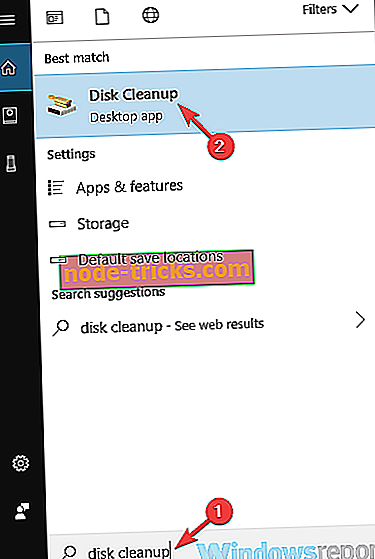
- Veenduge, et teie süsteemi draiv on valitud ja klõpsake nuppu OK .
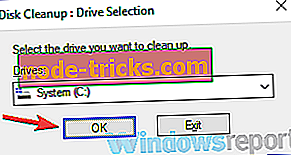
- Oodake, kuni arvuti skannib valitud draivi. See protsess võtab tavaliselt paar sekundit.
- Nüüd tuleb lihtsalt valida failid, mida soovite eemaldada, ja klõpsake nuppu OK . Kindlasti liikuge nupule Puhasta süsteemi failid ja valige Ajutised Windowsi installifailid .
Pärast nende failide arvutist eemaldamist kontrollige, kas probleem on ikka veel olemas. Paljud kasutajad teatasid, et selle kataloogi eemaldamine kinnitas probleemi neile, seega proovige kindlasti seda proovida.
3. lahendus - USB-seadmete lahtiühendamine
Kasutajate sõnul võib viga 0x80246019 ilmuda teie USB-seadmete tõttu. Mõnikord võivad teatud USB-välisseadmed teie süsteemi häirida ja takistada viimaste ehitiste allalaadimist. Selle probleemi lahendamiseks soovitatakse lahti ühendada arvutist kõik mittevajalikud USB-seadmed.
Probleemi lahendamiseks eemaldage kindlasti oma veebikaamera ja printer ning jätke ainult olulised seadmed, näiteks klaviatuur ja hiir, ühendatud. Pärast seda proovige installida uusim ehitamine uuesti.
4. lahendus - muutke rakenduses Rakendused siseringi seadeid
Kui te ei saa alla laadida viimaseid ehitisi vea 0x80246019 tõttu, võib probleemiks olla teie seaded. Probleemi lahendamiseks peate rakenduses Seaded tegema paar muudatust. Selleks toimige järgmiselt.
- Seadete rakenduse avamiseks vajutage Windowsi klahvi + I. Nüüd minge jaotisse Update & Security .
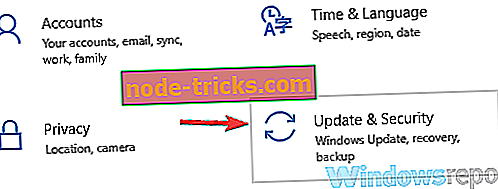
- Leidke ja klõpsake nupul Lõpeta siseringi eelvaate vastuvõtmine .
- Nüüd klõpsake kinnitamiseks nuppu Cancel .
Pärast seda proovige värskendused uuesti alla laadida.
Lahendus 5. Windows Defenderi reaalajas turvalisuse keelamine
Mõnikord võib tõrge 0x80246019 tekkida Windows Defenderi ja selle reaalaja turvafunktsiooni tõttu. Kasutajate sõnul võib Windows Defender teatud faile ekslikult blokeerida ja see võib põhjustada selle vea.
Probleemi lahendamiseks on soovitatav Windows Defenderis reaalajas turvalisus keelata. Selleks toimige järgmiselt.
- Avage rakendus Rakendus ja minge Update & Security .
- Liikuge vasakpoolses menüüs Windows Defenderisse . Klõpsake paremal paanil nuppu Windows Defender Security Center avamine .
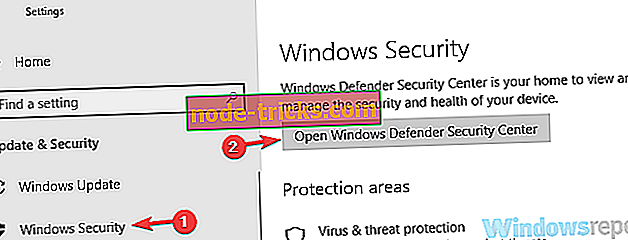
- Mine viiruse ja ohu kaitsele .
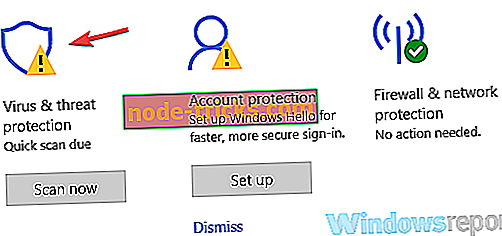
- Valige viiruse ja ohu kaitse seaded .
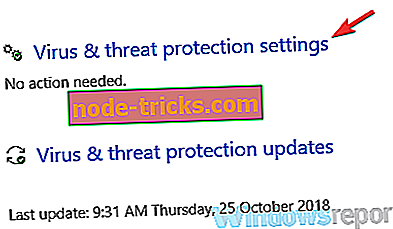
- Nüüd keelake reaalajaline kaitse .
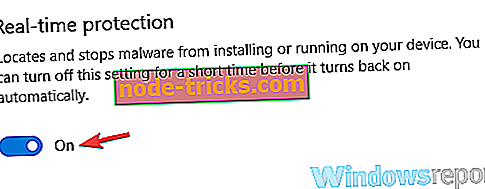
Pärast seda blokeeritakse Windows Defenderi kaitse. Nüüd proovige installida uus ehitis ja kontrollida, kas probleem on ikka veel olemas. Pidage meeles, et Windows Defenderi keelamist ei soovitata, seega lubage see kindlasti pärast viimase ehitamise installimist.
Lahendus 4. Käivitage käsk SFC / Scannow
Kasutajate sõnul võib mõnikord tekkida viga 0x80246019, kui teie Windowsi installimine on rikutud. See probleem võib tekkida mitmel põhjusel, kuid saate seda lihtsalt teha, kui teostate SFC-skannimise. Selleks toimige järgmiselt.
- Win + X menüü avamiseks vajutage Windowsi klahvi + X. Valige menüüst Command Prompt (Admin) või PowerShell (Admin) .
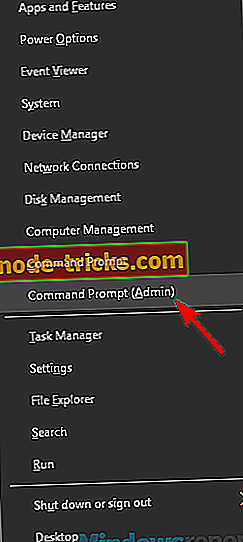
- Kui käsuviip avaneb, sisestage sfc / scannow ja vajutage selle käivitamiseks Enter .
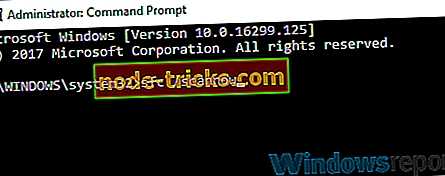
- Skannimine algab nüüd. SFC-skaneerimine võib võtta umbes 15 minutit, seega ärge segage seda.
Pärast SFC skaneerimise lõppu kontrollige, kas probleem on ikka veel olemas. Kui probleem on endiselt olemas või kui te ei suutnud kasutada SFC-skannimist, peate käivitama DISM-skannimise, tehes järgmist:
- Käivitage käsuviip administraatorina ja sisestage käsk DISM / Online / Cleanup-Image / RestoreHealth . Selle käivitamiseks vajutage Enter .
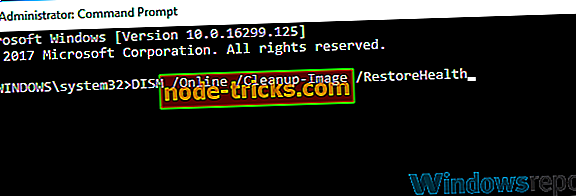
- DISM-skannimine algab nüüd. Pidage meeles, et see skannimine võib võtta umbes 20 minutit või kauem, seega ärge segage seda.
Pärast DISM-i skannimise lõpetamist kontrollige, kas viga on endiselt olemas. Kui te ei suutnud enne SFC-skannimist käivitada, proovige seda kohe käivitada ja kontrollida, kas see aitab.
Lahendus 5. Käivitage Windows Update'i tõrkeotsing
Mõnel juhul võib teil olla viga 0x80246019 lihtsalt Windows Update'i tõrkeotsingut kasutades. Windowsis on mitmesuguseid tõrkeotsinguid, mis võimaldavad teil mõningaid tavalisi probleeme automaatselt parandada. Windows Update'i tõrkeotsingu kasutamiseks tehke järgmist.
- Avage rakendus Rakendused ja liigutage jaotist Uuenda ja turvalisus .
- Valige vasakul olevast menüüst Tõrkeotsing . Valige loendist Windows Update ja klõpsake nupul Käivita tõrkeotsing .
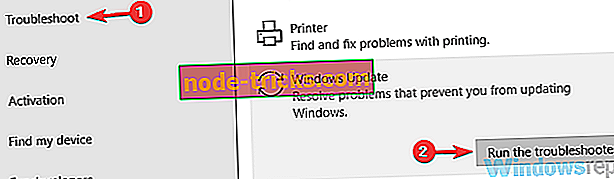
- Järgige ekraanil kuvatavaid juhiseid.
Pärast tõrkeotsingu lõpetamist kontrollige, kas probleem on ikka veel olemas. See on lihtne lahendus, kuid vähesed kasutajad teatasid, et nad töötasid nende jaoks, nii et võiksite seda proovida.
Soovitame ka alla laadida see tööriist (100% turvaline ja meie poolt testitud), et lahendada mitmesugused arvutiprobleemid, nagu failide kadumine, pahavara ja riistvara rike.
Kui teil tekkis viga 0x80246019 ehitise 14385 allalaadimisel ja kasutasite mõnda ülaltoodud lahendust või isegi oma parandust, siis ütle meile, milline lahendus on teie jaoks allpool esitatud kommentaaride jaotises.

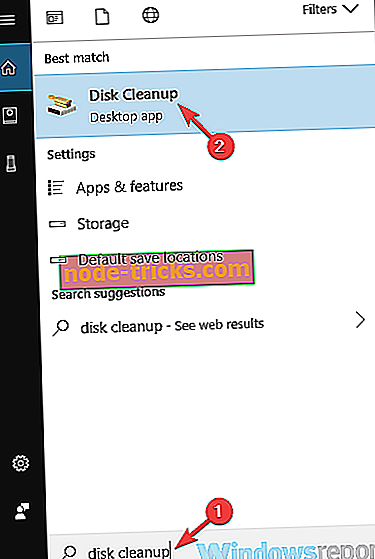
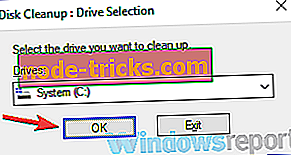
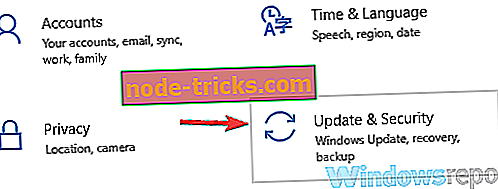
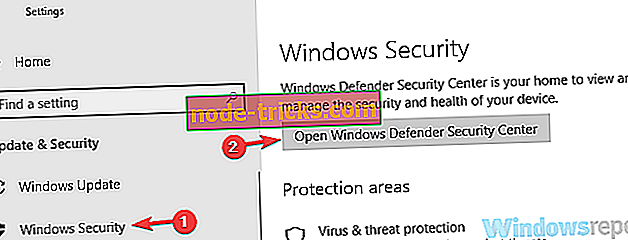
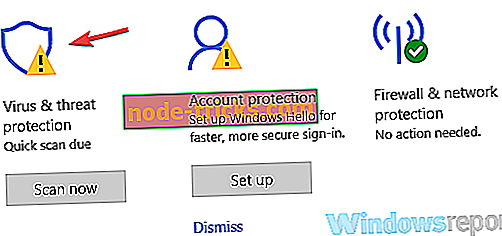
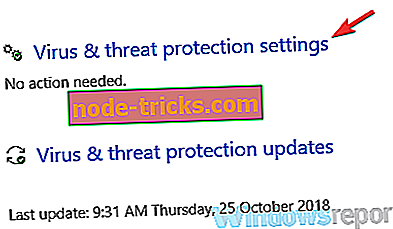
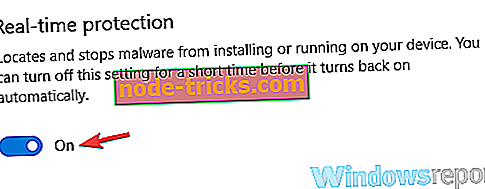
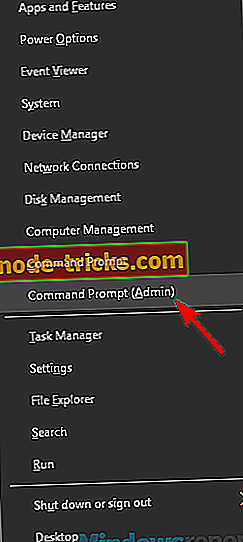
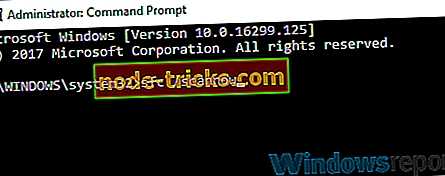
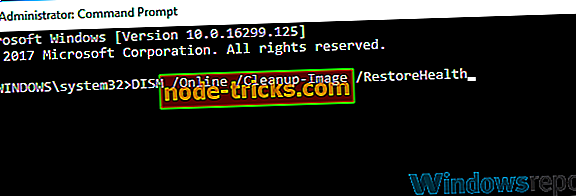
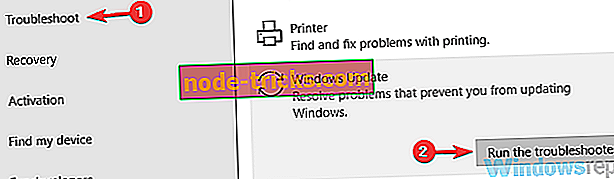
![DRIVER VERIFIER DMA VIOLATION viga operatsioonisüsteemis Windows 10 [FIXED]](https://node-tricks.com/img/windows/919/driver-verifier-dma-violation-error-windows-10-6.jpg)




![Programmid, mis Windowsis ei reageeri [Fix]](https://node-tricks.com/img/windows/702/programs-not-responding-windows.jpg)

